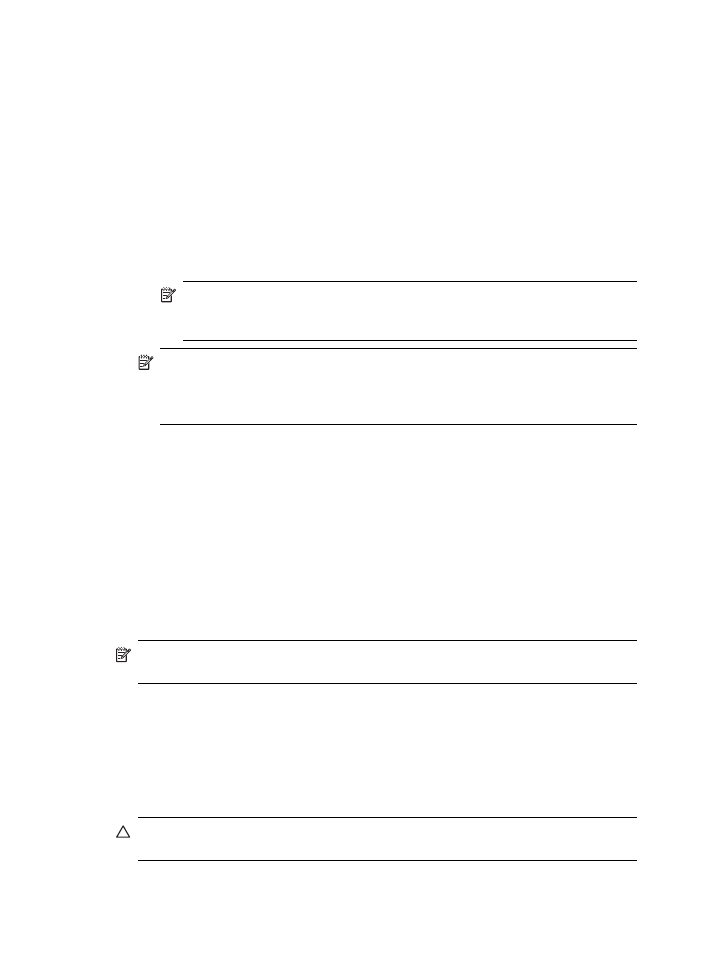
HP Digital Fax instellen
Met HP Digital Fax ontvangt het HP Officejet Pro-apparaat automatisch faxen en slaat
deze rechtstreeks op in een netwerkmap (Fax verzenden naar netwerkmap) of stuur
deze faxberichten door als e-mailbijlagen (Fax naar e-mail)
Ontvangen faxen worden opgeslagen als TIFF (Tagged Image File Format).
Let op HP Digital Fax isalleen beschikbaar voor het ontvangen van zwart-
witfaxen. Kleurenfaxen worden afgedrukt in plaats van opgeslagen op de computer.
Hoofdstuk 6
68
HP Digital Solutions (alleen op sommige modellen)
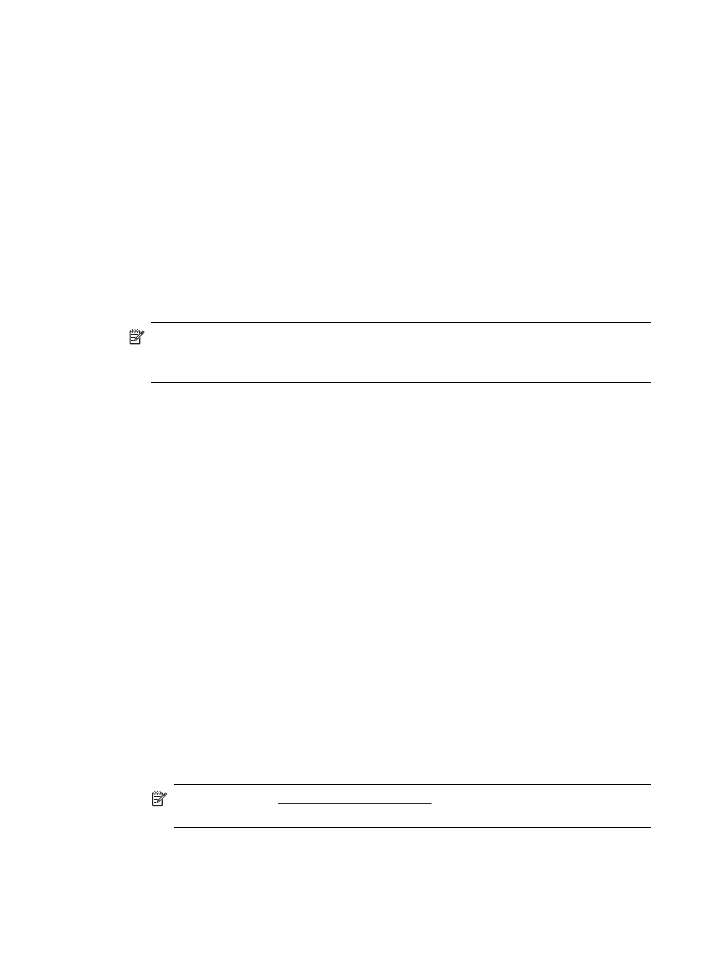
HP Digital Fax instellen op een Windows-computer
1. Nadat u de software van het HP Officejet Pro-apparaat hebt geïnstalleerd, opent u
het HP Solution Center.
•
Dubbelklik op het pictogram van het HP Solution Center op het bureaublad.
-Of-
•
Klik in de taakbalk van Windows op Start, selecteer Programma's of Alle
programma's, selecteer HP, selecteer de map voor het HP-apparaat en klik
vervolgens op HP Solution Center.
2. Kies Instellingen.
3. In de Windows-sectie Faxinstellingen klikt u op Faxinstellingen, op Meer
faxinstellingen en vervolgens op Digital Fax Setup Wizard.
4. Volg de instructies op het scherm in de wizard.
HP Digital Fax instellen op een Macintosh-computer
Opmerking U kunt HP Digital Fax instellen terwijl u de HP-software op uw
computer installeert voor de eerste keer of nadat u de software hebt geïnstalleerd
(met behulp van de HP Setup Assistant op uw computer).
1. Als u de HP-software voor de eerste keer installeert, gaat u naar stap 2.
-Of-
Als u de HP-software reeds hebt geïnstalleerd, opent u het HP Fax Setup-
programma:
a. Klik in het Dock op het pictogram Apparaatbeheer. (Als HP Apparaatbeheer
niet wordt weergegeven in het Dock, klikt u rechts in de menubalk op het
pictogram Spotlight, typt u HP Apparaatbeheer in het vakje, en klikt u
vervolgens op de invoer HP Apparaatbeheer.)
b. Selecteer het hulpprogramma Fax instellen in het menu Informatie en
instellingen.
2. Volg de aanwijzingen op het scherm in het hulpprogramma Fax instellen.
Installeer HP Digital Fax vanuit de geïntegreerde webserver
1. Open een ondersteunde webbrowser op uw computer (zoals Microsoft Internet
Explorer, Opera, Mozilla Firefox, or Safari).
2. Typ u het IP-adres dat aan de HP Officejet Pro is toegewezen.
Als u bijvoorbeeld een IPv4-netwerkomgeving gebruikt en het IP-adres
123.123.123.123 is, typt u het volgende adres in de webbrowser:
http://123.123.123.123. Als u een IPv4-netwerkomgeving gebruikt en het IP-adres
is FE80::BA:D0FF:FE39:73E7, typt u het volgende adres in de webbrowser: http://
[FE80::BA:D0FF:FE39:73E7].
De EWS-pagina verschijnt in het webbrowservenster.
Opmerking Zie
Geïntegreerde webserver
voor meer informatie over het
gebruiken van de EWS.
HP Digital Fax instellen
69
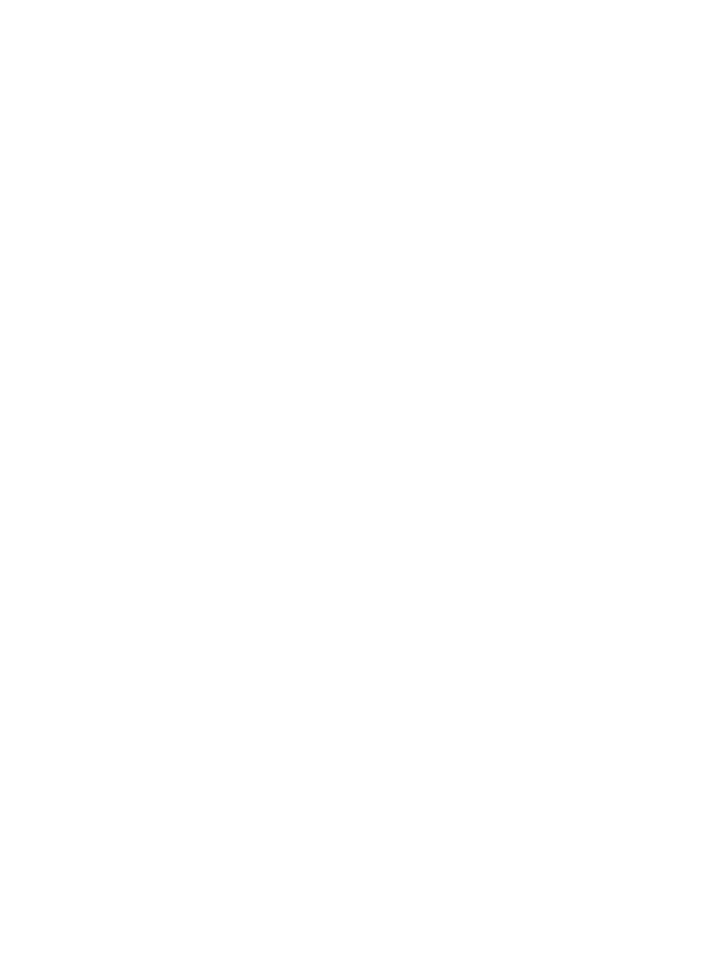
3. Op het tabblad Home klikt u op Digital Fax instellen in het selectievakje Setup .
-Of-
Klik op het tabblad Instellingen en vervolgens onder Fax op HP Digital Fax
4. Klik op Wizard starten en volg de instructies op het scherm.